最近、GoogleのChromeOSのビルドがテスト用にリリースされました。プライムタイムの準備はできていませんが、仮想マシンでテストすることをお勧めします。今日は、VirtualBoxでセットアップして実行する方法を見ていきます。
注:この例では、32ビットバージョンのWindows 7Ultimateで実行されているVirtualBox3.0.12を使用しています。
VirtualBoxをセットアップする
最初に行うことは、[新規]をクリックしてVirtualBoxに新しいマシンを作成することです。
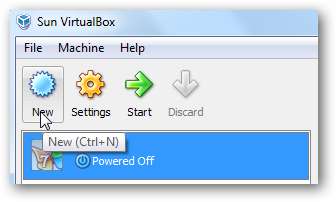
[次へ]をクリックするだけの場所に、新しい仮想マシンウィザードが開きます。

Linuxを選択するマシンとOSタイプの名前を入力すると、デフォルトのバージョンはUbuntuになります。そのままにして、[次へ]をクリックします。
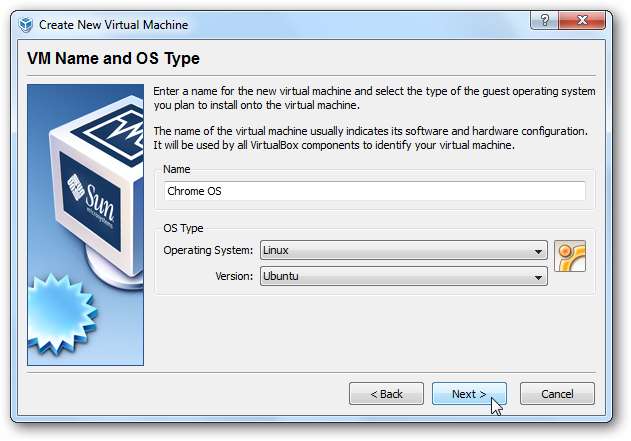
次に、マシンに割り当てるメモリの量を選択します。私たちのテストでは512MBを使用しましたが、これは適切と思われますが、さまざまな量を試すことができます。
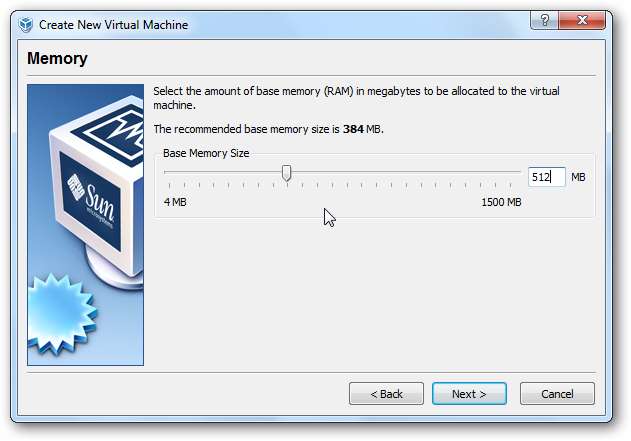
次のステップで、[既存のハードディスクを使用する…]を選択します。
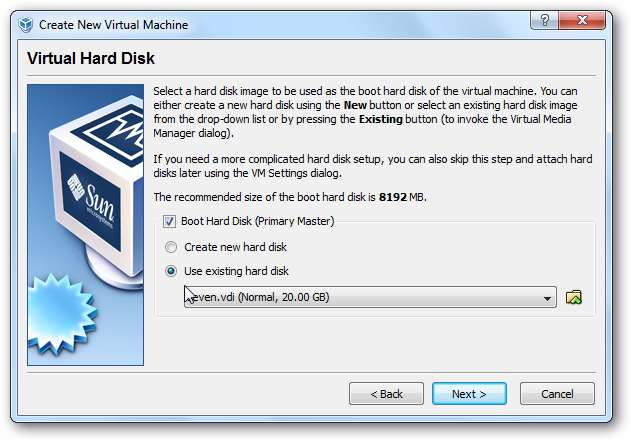
次に、ダウンロードしたVMDKファイルをVirtual MediaManagerに追加して選択します。
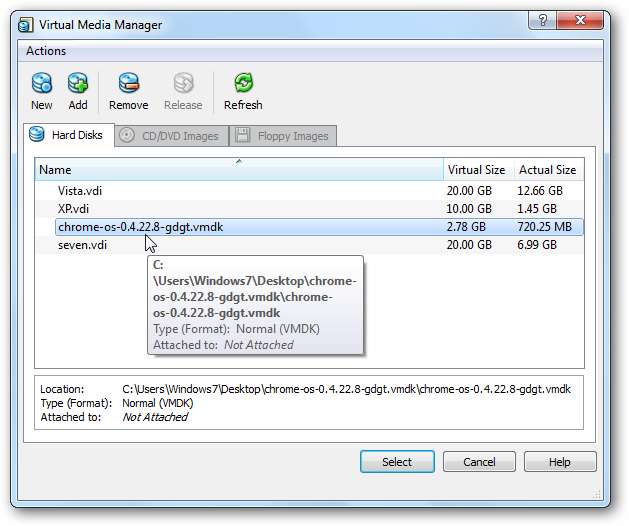
ウィザードに戻り、画面は次のようになります。
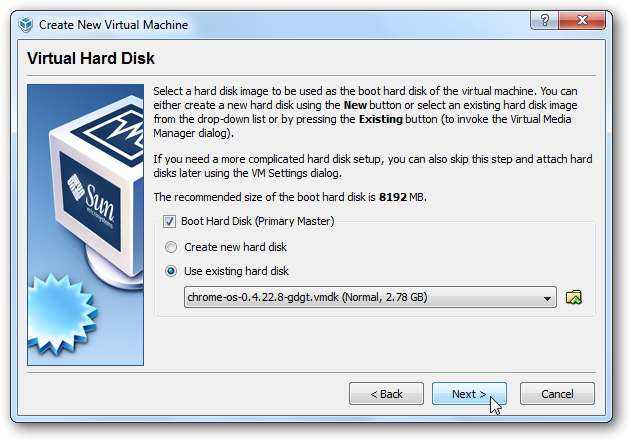
次に、新しいVMの概要が表示され、すべてが正しいように見える場合は、[完了]をクリックします。
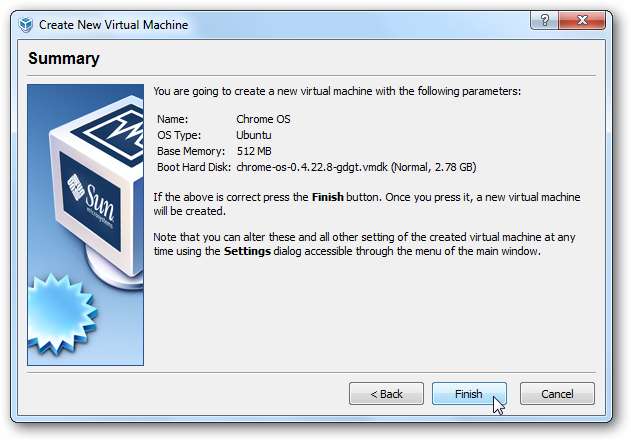
これで、仮想マシンのリストにChrome OSが表示され、起動できるようになります。
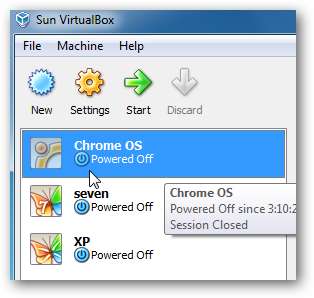
Chrome OSが起動し、最初に表示される画面はログオンです。セッションを開始するには、Googleアカウント名とパスワードを入力する必要があります。
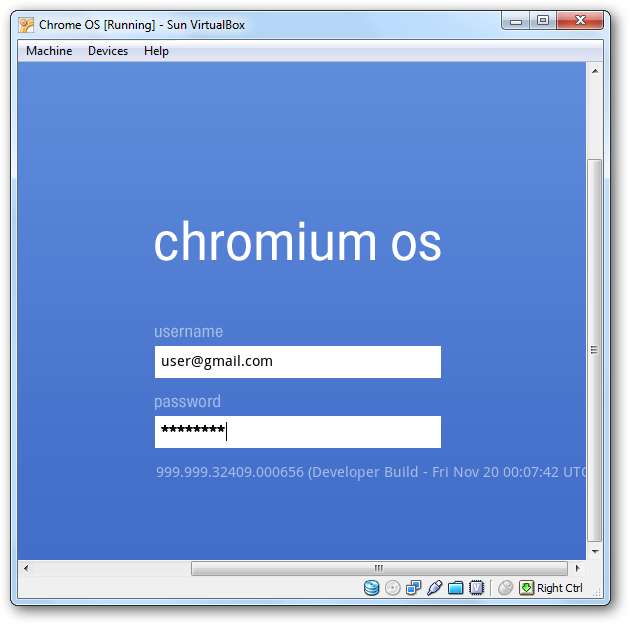
それがすべてです。これで、Googleの新しいOSを試してみることができます。
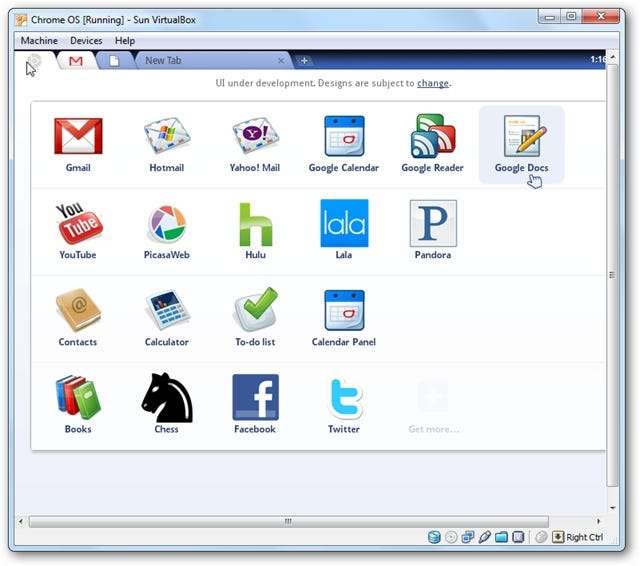
結論
最新のテクノロジーを試してみたいという方には、これはChromeOSをテストするのに適したオプションです。現時点では、このChromeOSのビルドでそれほど素晴らしいものは期待できません。少なくとも、あなたはそれをオタクにして、誇大宣伝が何であるかを見ることができます。もちろん、VMware Playerでも実行できますが、VirtualBoxに興味がある場合は、これで問題を解決できます。







